加密卡怎么添加到手机nfc小米手机上 小米手机完美写入加密门禁卡步骤
日期: 来源:铲子手游网
加密卡怎么添加到手机nfc小米手机上,随着科技的不断发展,手机已经成为我们生活中不可或缺的一部分,而近年来随着智能门禁系统的普及,加密门禁卡的使用也越来越广泛。对于拥有小米手机的用户来说,如何将加密卡添加到手机的NFC功能上成为了一个热门话题。幸运的是小米手机提供了完美的解决方案,让我们能够轻松地将加密卡写入手机。下面我们将介绍一下详细的步骤,让您能够顺利地实现这一功能。
小米手机完美写入加密门禁卡步骤
步骤如下:
1.首先准备两样东西,一张门禁卡,一个小米手机(支持NFC功能的)

2.然后打开手机上边的应用【小米钱包】。
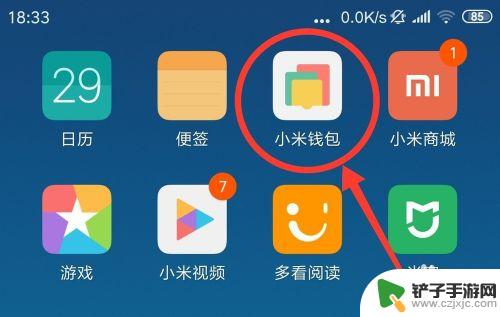
3.进来后有很多选项,点击【门卡】。
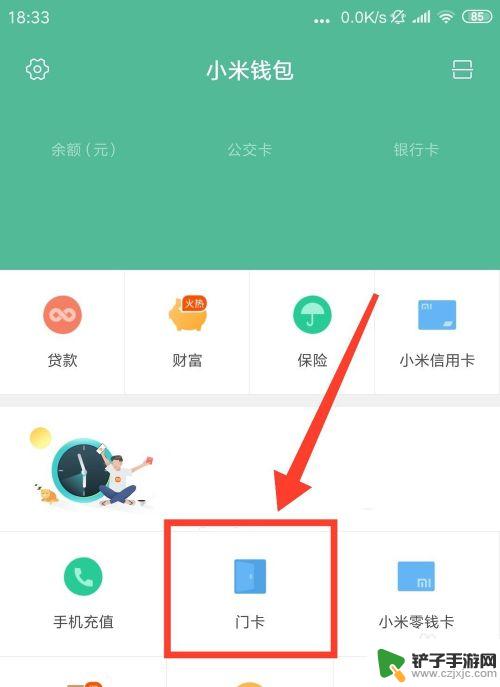
4.进来后选择门卡类型,已经现有门卡的了。就直接点击第一个【模拟实体门卡】。
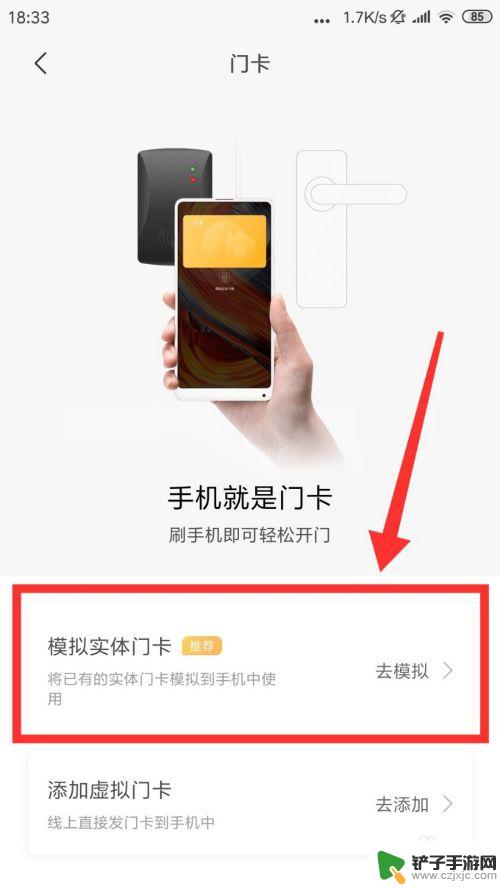
5.点击底下的【开始检测】。
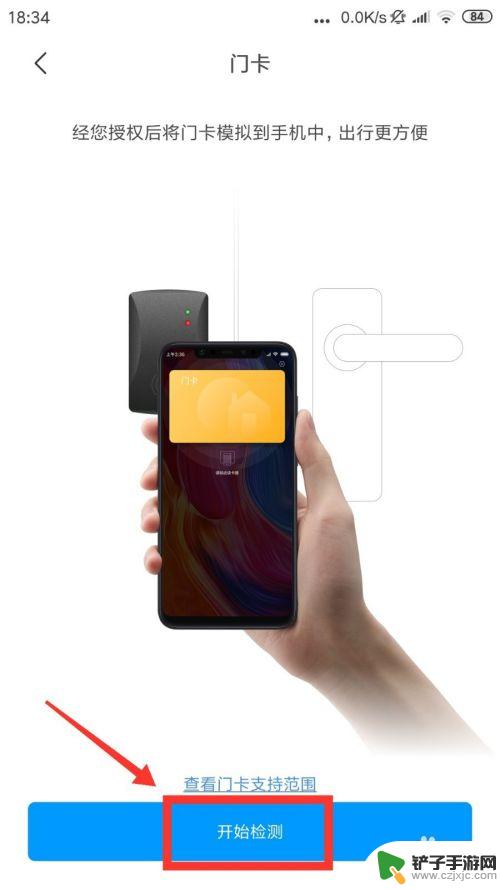
6.然后将门卡放在手机提示的区域,点击【开始模拟】。
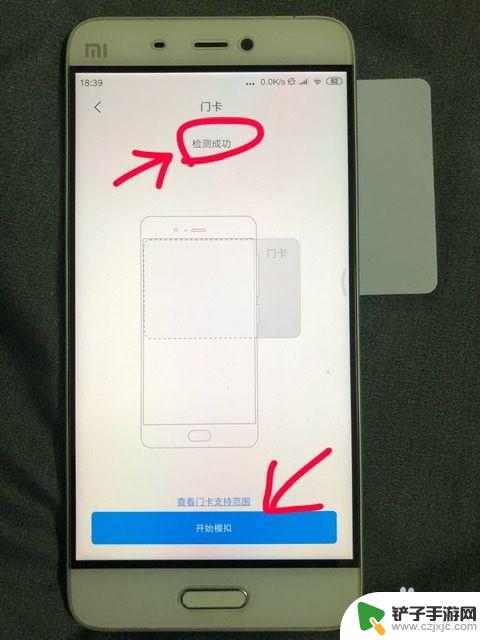
7.这时候跳到这个界面,先验证身份,然后再输入小米账号密码验证。点击【立即认证】。
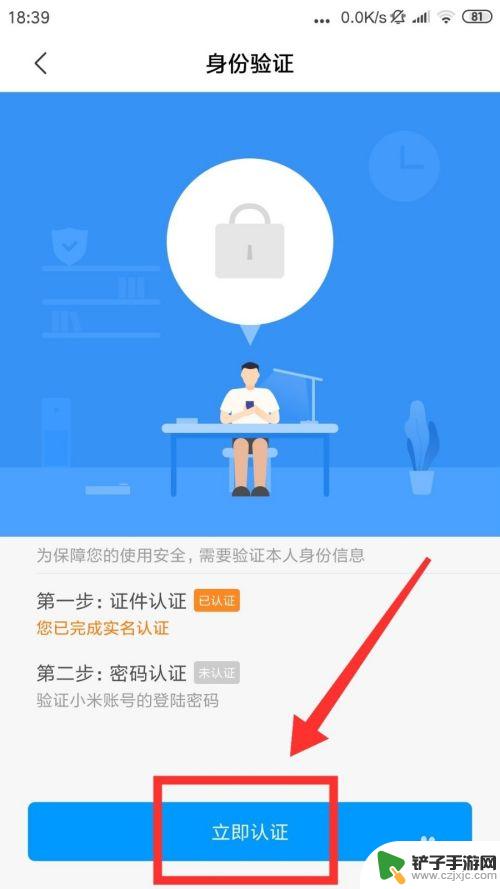
8.认证完成后,再这个操作等待时间会久一点。
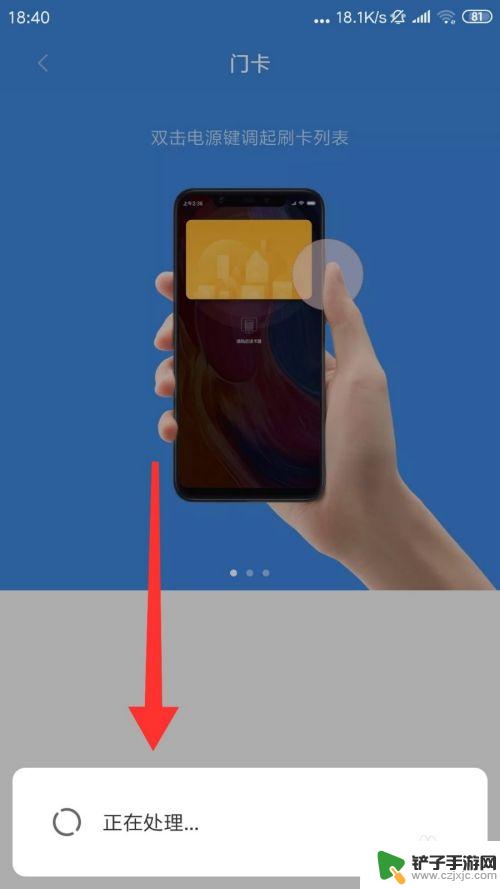
9.模拟完成后,给门卡命名点击【完成】即可。
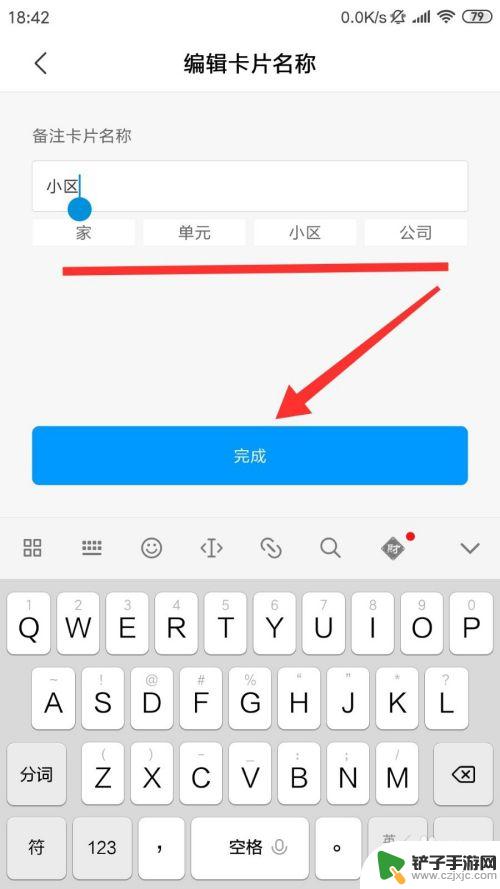
10.这样手机上就得到一张门禁卡,在这个门卡界面就可以刷门禁卡了。
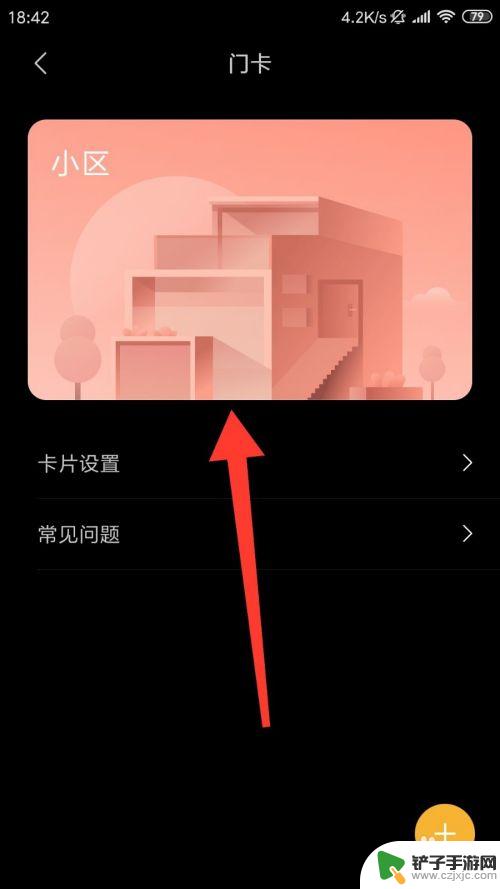
以上就是如何将加密卡添加到小米手机NFC的全部内容,如果您遇到此类问题,可以按照小编的方法解决,希望这篇文章能对您有所帮助。
相关教程
-
小米手机nfc功能怎么使用门禁卡 小米手机如何添加NFC门禁卡
-
门禁卡怎么添加到手机nfc苹果 iPhone13如何添加NFC门禁卡
-
小米手机刷门禁卡怎么操作 小米手机如何写入加密门禁卡教程
-
苹果13门禁卡怎么添加到手机nfc iPhone13 支持直接添加门禁卡吗
-
三星手机门禁卡怎么添加到手机nfc 三星手机NFC门禁卡设置步骤
-
小米手机守门员怎么样设置 小米手机如何添加NFC门禁卡
-
如何设置手机来红包提醒 手机微信红包提醒设置步骤
-
如何隐藏手机设备名 怎么取消QQ在线显示的手机设备信息
-
手机截屏如何找到app 华为手机截屏图片存储位置
-
苹果手机如何关闭软件扣费 如何关闭iPhone应用自动扣费














